Cómo utilizar el asistente AIPRM Prompt
- Rol: Identificación de la persona que desea que ChatGPT asuma.
- Contexto: Proporcionar la información de fondo necesaria
- Tarea: Esbozar la tarea a realizar
- Restricciones Especificar los límites de la tarea
Elija entre las opciones desplegables o introduzca sus datos para crear instrucciones específicas y detalladas, que ayudarán a ChatGPT a comprender y ejecutar mejor sus solicitudes.
El asistente de avisos está diseñado específicamente para ayudar a los principiantes a crear avisos sencillos y eficaces. Al utilizar esta herramienta, los principiantes pueden navegar sin problemas por las etapas iniciales de la creación de avisos sin una curva de aprendizaje pronunciada. Ya sea seleccionando opciones predefinidas o introduciendo sus propios detalles, crear su primer aviso es ahora cuestión de unos pocos clics.
Leer más:
Cómo Acceder al Asistente de Avisos #
Paso 1. Navegue al panel de control de AIPRM dentro de ChatGPT.
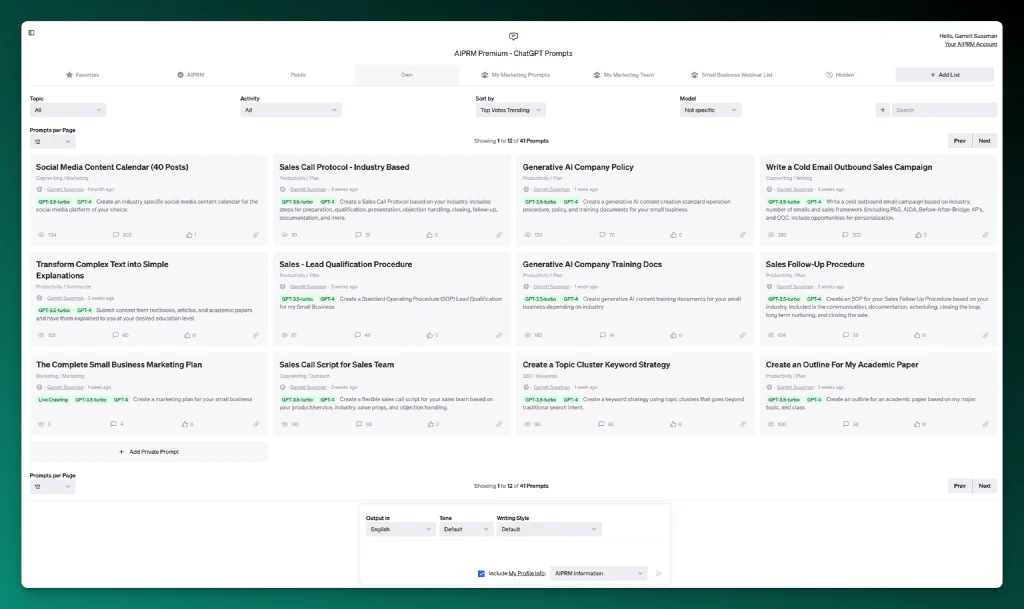
Paso 2. Haga clic en la pestaña “Propio”.
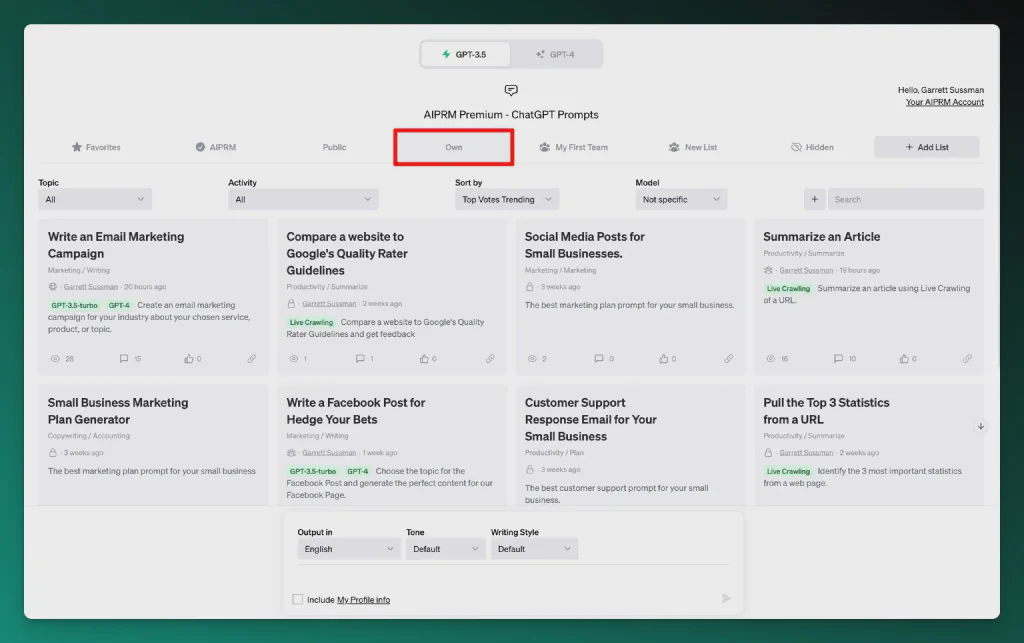
Paso 3. Haga clic en el botón más etiquetado “Añadir aviso privado”. Esto abrirá el formulario de plantilla de aviso, listo para que usted construya su aviso.

En el formulario de plantillas de avisos, verá la plantilla básica del asistente de avisos.
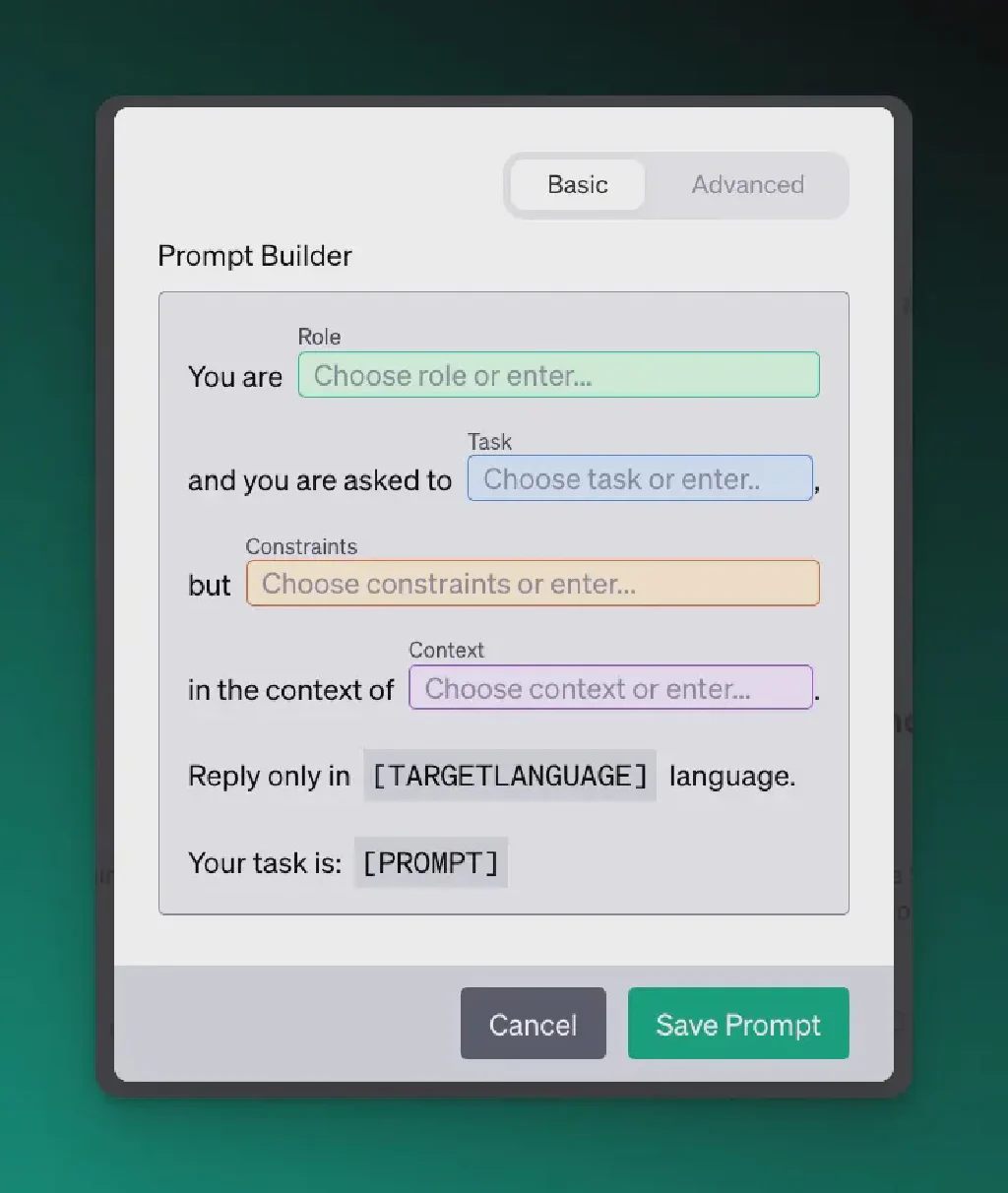
Paso 4: Rellene la plantilla Prompt Builder utilizando las opciones desplegables o de relleno.
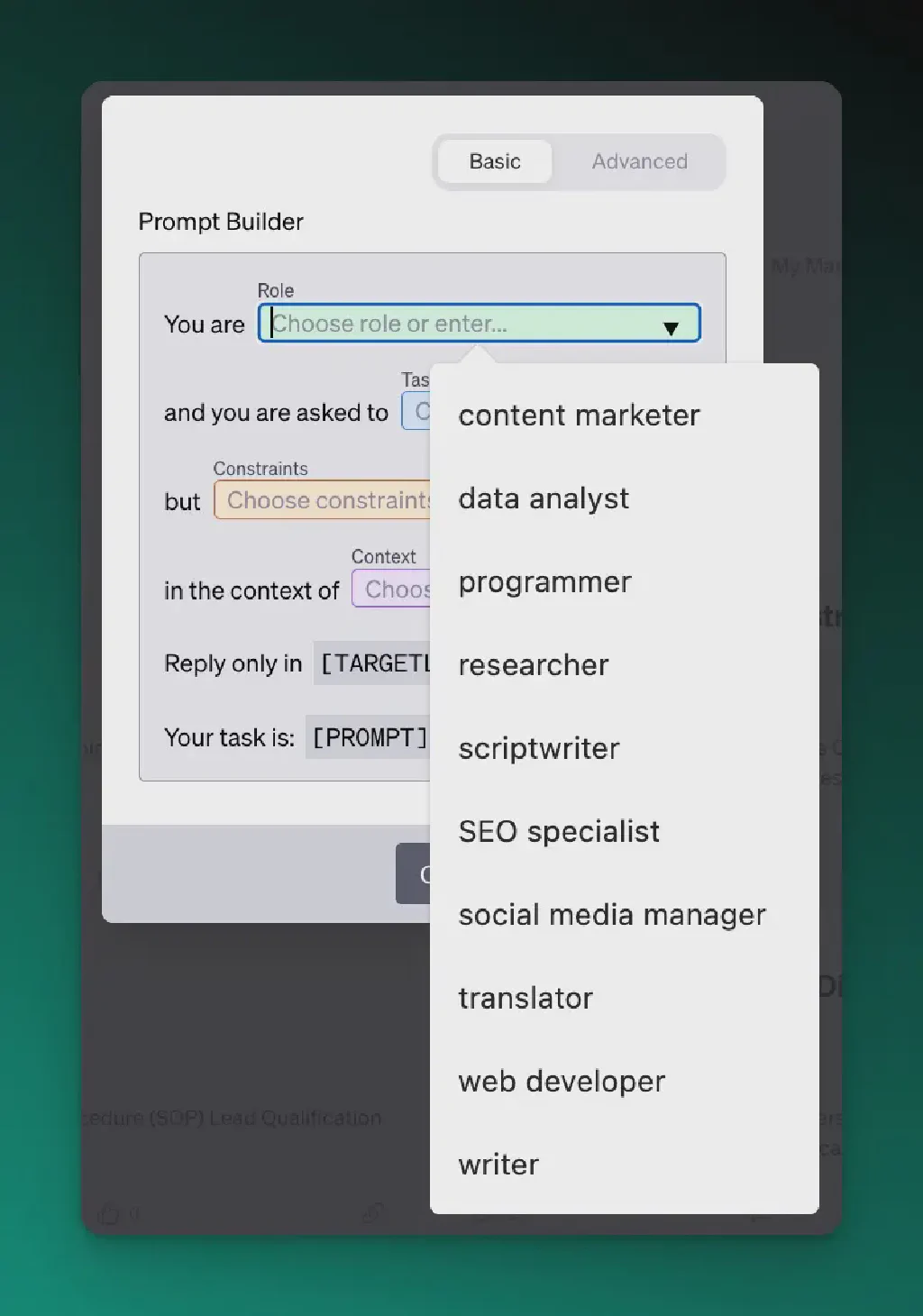
Funciones
- Haga clic en el menú desplegable denominado “Rol”.
- Seleccione un rol predefinido de la lista o haga clic en el campo para definir un rol personalizado.
Las opciones predefinidas incluyen:
- Comercializador de contenidos
- Analista de datos
- Programador
- investigador
- Guionista
- Especialista en SEO
- Gestor de redes sociales
- traductor
- Desarrollador web
- Escritor
Tarea:
- Haz clic en el menú desplegable etiquetado como “Tarea”.
- Seleccione una tarea predefinida de la lista o haga clic en el campo para definir una tarea personalizada.
Las opciones predefinidas incluyen:
- analizar el contenido del sitio web y proporcionar recomendaciones SEO
- Realizar un análisis del sentimiento de los comentarios de los clientes
- Crear un calendario de contenidos para las redes sociales
- Crear textos publicitarios de alta conversión para Facebook
- Desarrollar un sitio web personalizado
- Generar títulos pegadizos, meta descripciones y etiquetas para vídeos de YouTube.
- Generar palabras clave para la optimización SEO
- Reescribir artículos para que sean 100% únicos y humanos.
- Traducir texto de un idioma a otro
- Escribir un artículo único optimizado para SEO
**Restricciones
- Haga clic en el menú desplegable denominado “Restricciones”.
- Seleccione cualquier restricción predefinida de la lista o haga clic en el campo para definir restricciones personalizadas.
Las opciones predefinidas incluyen:
- Adherirse a las directrices éticas y evitar la información engañosa.
- Adherirse a las mejores prácticas y directrices de SEO
- El contenido debe ser 100% único y pasar las comprobaciones de plagio.
- Garantizar la claridad y coherencia del contenido generado.
- Garantizar la claridad y coherencia de los contenidos generados.
- Seguir las directrices de la marca y el tono de voz.
- generar contenidos basados en conocimientos establecidos hasta la última formación
- proporcionar información precisa y fiable en las tareas de investigación
- proporcionar resultados en los formatos especificados
Contexto:
- Haz clic en el menú desplegable denominado “Contexto”.
- Seleccione un contexto predefinido de la lista o haga clic en el campo para introducir un contexto personalizado.
Las opciones predefinidas incluyen:
- investigación y redacción académica
- marketing de contenidos y estrategia SEO
- Análisis de datos e información para la toma de decisiones empresariales
- descripciones de productos de comercio electrónico
- proyectos de ficción y escritura creativa
- Investigación de mercado y análisis competitivo
- Traducción y localización multilingüe
- Marca personal y desarrollo profesional
- Publicidad y campañas en redes sociales
- Desarrollo y optimización de sitios web
Sugerencia: El Asistente de avisos incluye la variable [TARGETLANGUAGE] y la variable [PROMPT] en su plantilla básica.
- La variable [TARGETLANGUAGE] permite al usuario seleccionar el idioma de salida de ChatGPT. Esta variable también es necesaria para publicar el aviso públicamente.
- La variable [PROMPT] permite al usuario añadir cualquier otra tarea adicional, contexto o información de restricción para el aviso.
Leer más:

Paso 4: Guarde su consulta (o cambie a la Plantilla Avanzada).
- Revise sus selecciones y entradas para asegurarse de que cumplen sus requisitos.
- Haga clic en “Guardar” para almacenar su solicitud para su uso posterior.
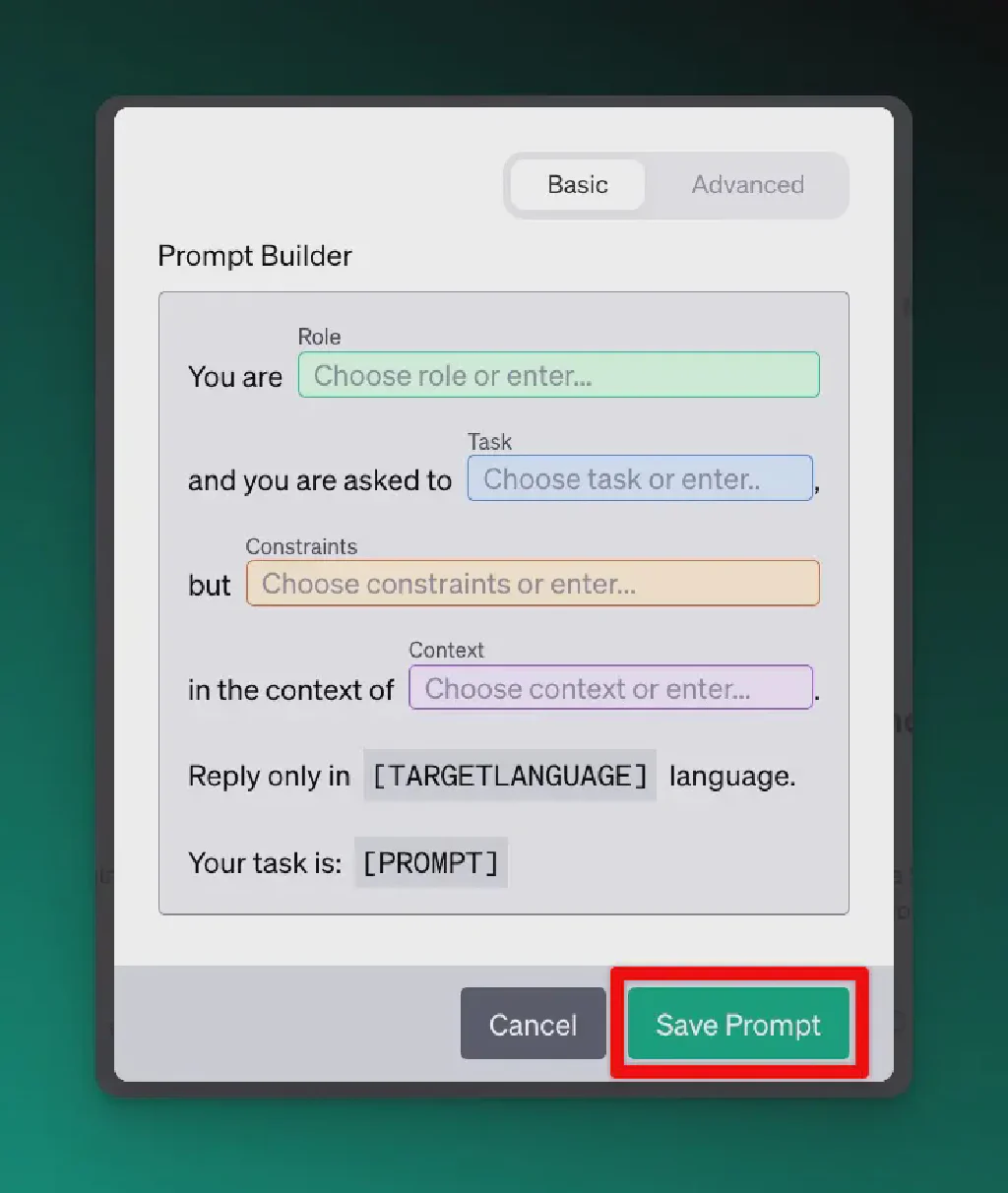
- Si desea añadir más detalles a su consulta, cambie a la versión avanzada de la plantilla de consulta haciendo clic en la opción “Avanzada”.
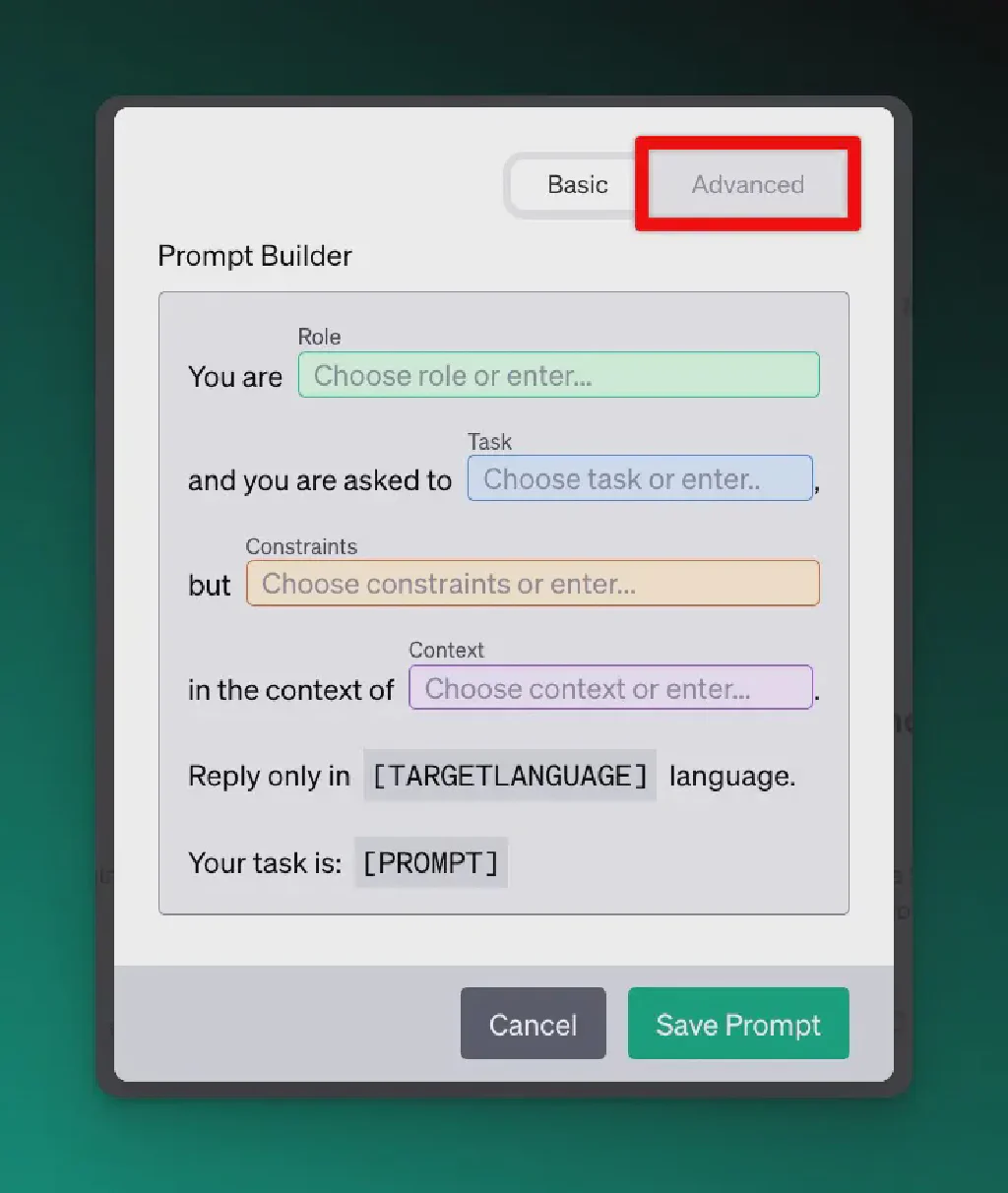
- En la plantilla avanzada, puede añadir cualquier información adicional que necesite para refinar su aviso. Verá su selección integrada en la Plantilla, Teaser y Título.
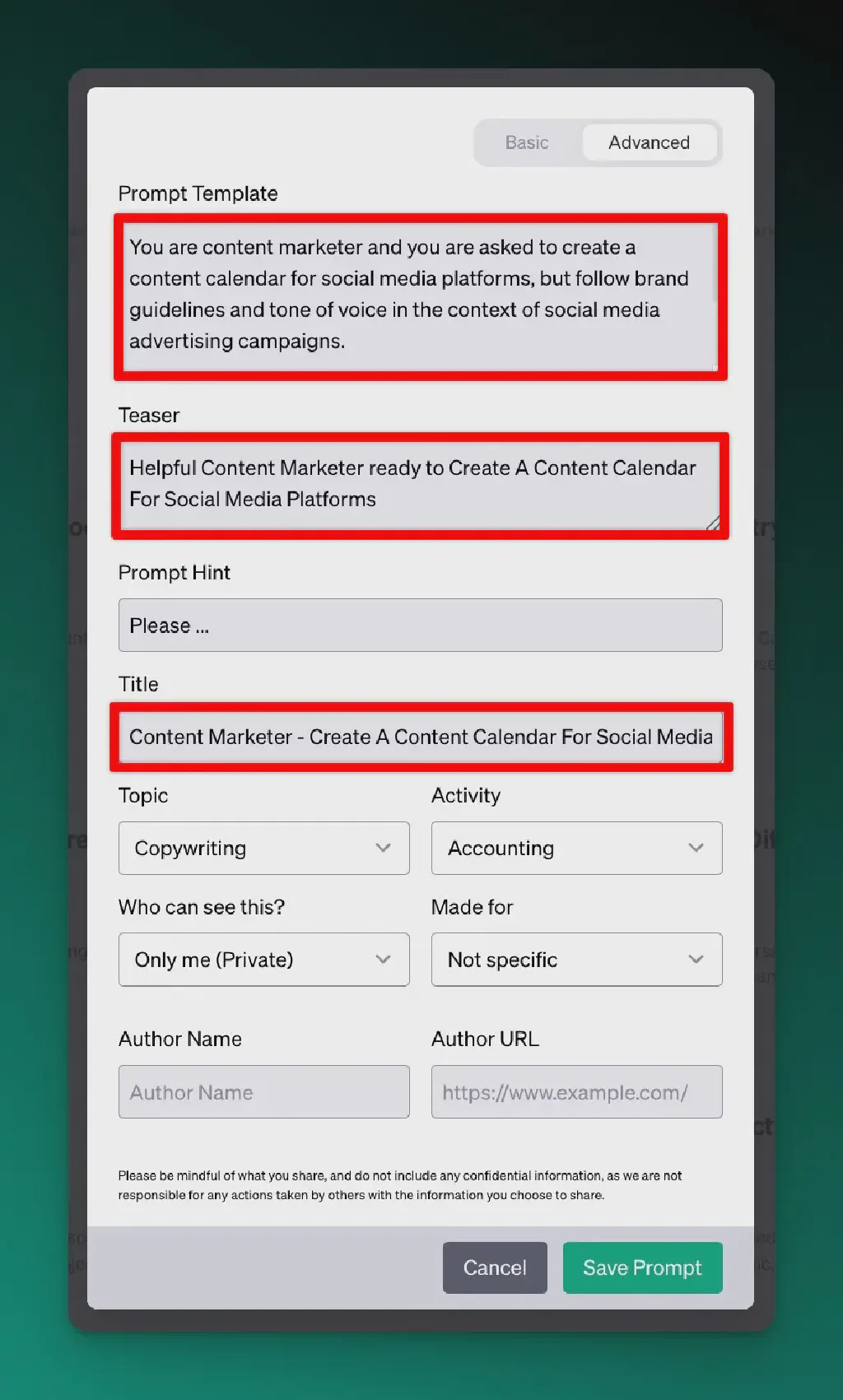
Paso 5. Una vez guardado el aviso, espere unos instantes, actualice el navegador y vuelva a la pestaña de sus propios avisos para encontrar el aviso publicado.
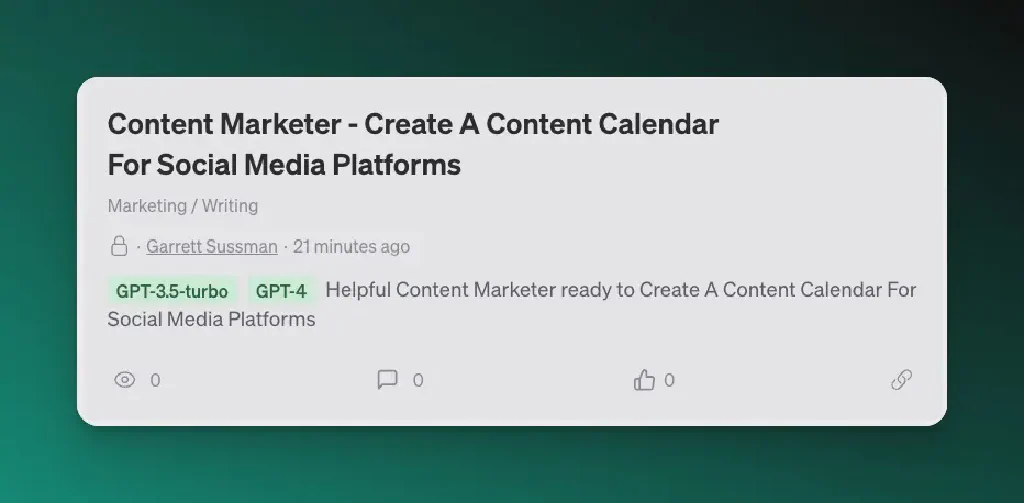
Ahora ha creado y desplegado con éxito un aviso utilizando el Asistente de Avisos AIPRM. Recuerde que esta función le ayuda a elaborar mensajes centrados en soluciones para abordar eficazmente los retos de la creación de contenidos. Utilícelo para agilizar su flujo de trabajo y mantener la coherencia en toda su organización.
A medida que cree más avisos, no dude en pasar directamente a la plantilla avanzada para avisos más complejos.